Jak pobrać pełny instalator macOS Ventura
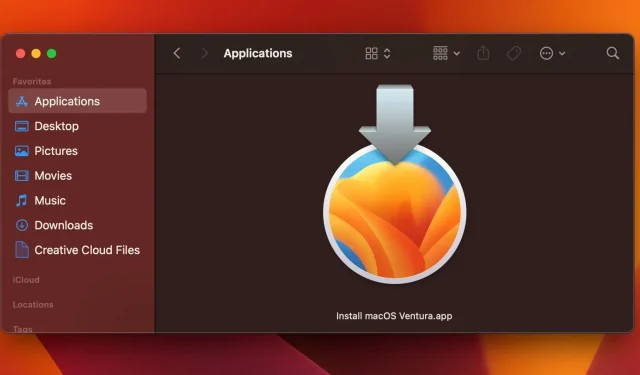
Dowiedz się, jak pobrać instalator systemu macOS Ventura, aby utworzyć rozruchowy instalator systemu macOS 13 na nośniku fizycznym, takim jak dysk USB, w celu zaktualizowania wielu komputerów Mac.
Czy potrzebuję instalatora macOS w trybie offline?

Nie musisz pobierać pełnego instalatora macOS Ventura, jeśli chcesz zaktualizować pojedynczy komputer Mac. Jeśli jednak dwa lub więcej komputerów Mac wymaga aktualizacji do wersji Venture, znacznie lepszym pomysłem jest bootowalny instalator na pamięci USB.
Instalator pobierzesz tylko raz i użyjesz go do utworzenia nośnika startowego. Następnie możesz użyć funkcji macOS Launch Manager, aby uruchomić komputer Mac bezpośrednio w instalatorze macOS Ventura. Gdy skończysz, możesz wkleić instalator USB do innego komputera Mac, którego chcesz zaktualizować, i uruchomić z niego komputer, to takie proste.
Ale jeśli masz za dużo wolnego czasu i nie masz nic przeciwko marnowaniu przepustowości, z pewnością możesz pobrać instalator 12 GB dla każdego Maca osobno.
Jak pobrać instalator macOS Ventura

Możesz pobrać pełny instalator systemu macOS Ventura na komputer Mac na dwa sposoby. Pierwsza metoda wymaga pobrania macOS Ventura z App Store, tak jak w przypadku każdej innej aplikacji App Store. Drugi pozwala pobrać spakowany instalator jako plik „InstallAssistant.pkg” za pomocą ulubionej przeglądarki internetowej.
Skorzystaj z poniższych łączy, aby pobrać instalator macOS Ventura:
- Pobierz instalator macOS Ventura ze sklepu App Store.
- Pobierz plik InstallAssistant.pkg z serwera aktualizacji firmy Apple.
Pobieranie instalatora systemu macOS Ventura ze sklepu App Store

W metodzie App Store kliknięcie przycisku „Pobierz” nie tylko pobierze ten sam pakiet instalacyjny „InstallAssistant.pkg”, co w przypadku innej metody, ale także go uruchomi, co spowoduje umieszczenie „Zainstaluj macOS Ventura beta.app” w katalogu /Applications teczka.
To jest rzeczywisty instalator, z którym użytkownik wchodzi w interakcję.
macOS automatycznie uruchomi instalator podczas korzystania z metody App Store, ale tak naprawdę nie musisz kontynuować instalacji. Zamiast tego zamknij instalator po uruchomieniu, a następnie przenieś „Zainstaluj macOS Ventura beta.app” z folderu Aplikacje do innego, zapisz go w pamięci zewnętrznej, utwórz kopię zapasową itp. Przeczytaj: 19 rozwiązań problemów z urządzeniami USB, które nie działają Połącz się w systemie macOS
Bezpośrednie pobieranie instalatora macOS Ventura

Druga metoda pozostawi plik „InstallAssistant.pkg” w folderze Pobrane. Będziesz musiał ręcznie otworzyć ten plik i wybrać folder, do którego zostanie rozpakowane oprogramowanie InstallAssistant. Domyślnie rozpakowuje się do folderu Aplikacje, ale możesz go zmienić na wybrany przez siebie folder.
Utwórz instalator macOS Ventura

Po pobraniu instalatora systemu macOS Ventura możesz rozpocząć tworzenie bootowalnego instalatora systemu macOS Ventura na dysku USB lub innym dysku zewnętrznym.
Będziesz potrzebował dysku flash USB lub innego zewnętrznego urządzenia pamięci masowej z co najmniej szesnastoma gigabajtami wolnego miejsca, sformatowanego jako Mac OS Extended.
Czy Twój Mac obsługuje macOS Ventura?
Wymagania systemowe systemu macOS Ventura są nieco bardziej rygorystyczne niż we wcześniejszych wersjach systemu macOS. Podczas gdy macOS Monterey obsługuje wszystkie komputery iMac od 2014 roku, Ventura obsługuje tylko modele wydane w 2017 roku lub później.
- iMac: 2017 i nowsze
- imac pro: 2017
- Mac Pro: 2019 i nowsze
- MacStudio: 2022
- Mac mini: 2018 i nowsze
- MacBook: 2017 i nowsze
- MacBook Air: 2018 i nowsze
- MacBook Pro: 2017 i nowsze
Kto powinien przejść na macOS Ventura?

Jeśli Twój Mac jest maszyną roboczą, możesz wstrzymać się z aktualizacją, dopóki Apple nie naprawi najważniejszych błędów, które mogą powodować problemy ze zgodnością. Ostatnią rzeczą, jakiej chcesz, jest komunikat o błędzie, gdy musisz użyć krytycznej aplikacji.
Dla wszystkich innych ta aktualizacja systemu macOS jest warta zainstalowania, aby uzyskać takie funkcje, jak filtry ostrości, wiadomości iMessages wysłane przez połączenie/edycję, aplikację Pogoda i nie tylko. A dzięki systemowi macOS Ventura 3.1 właściciele komputerów Mac otrzymają kamerę Continuity i nie tylko.
Przeczytaj historię Apple [ łącze do App Store ], aby dowiedzieć się więcej o funkcjach macOS Ventura.



Dodaj komentarz